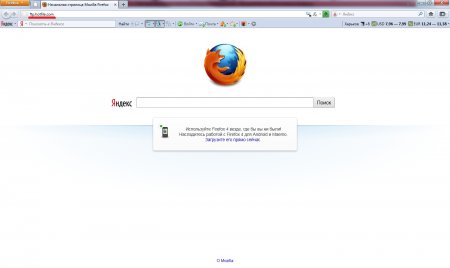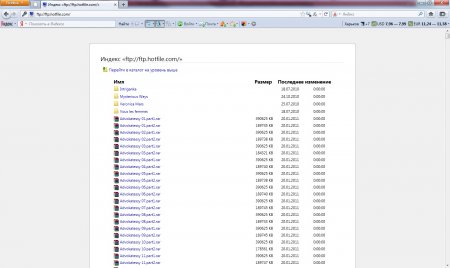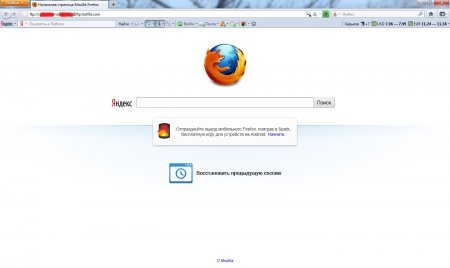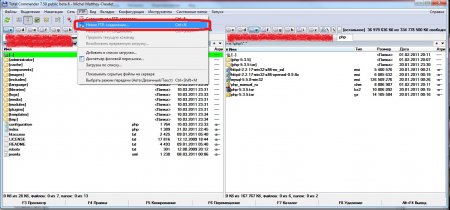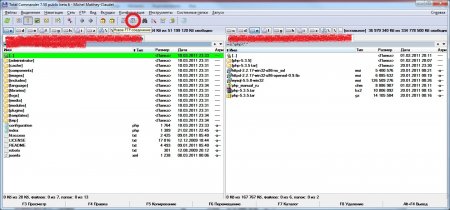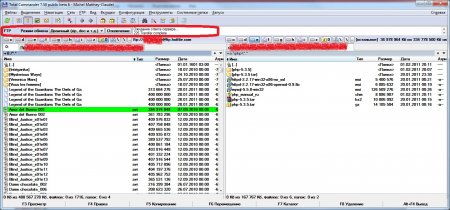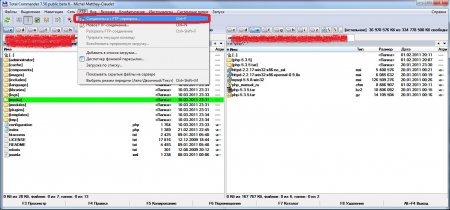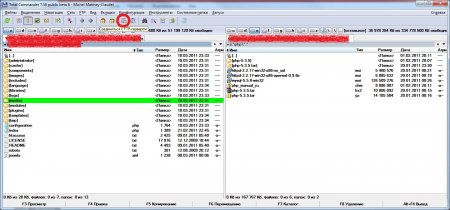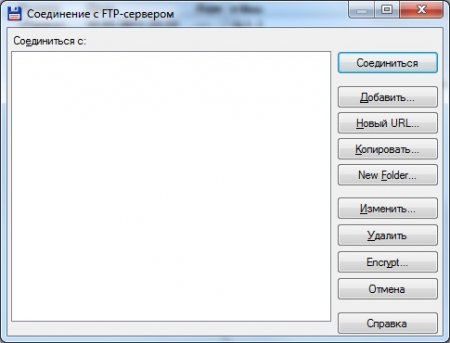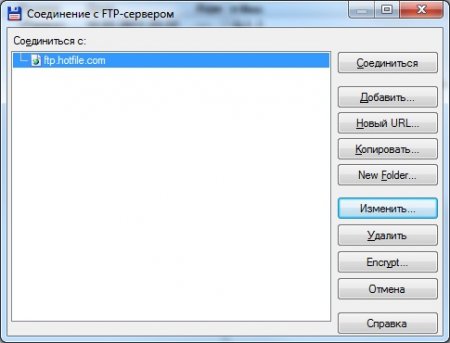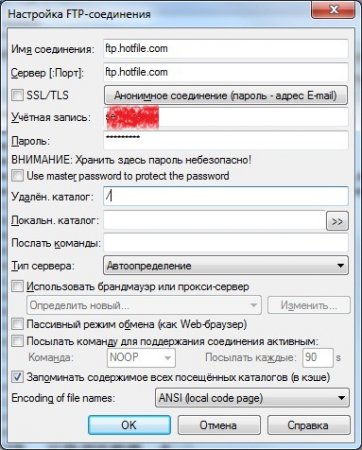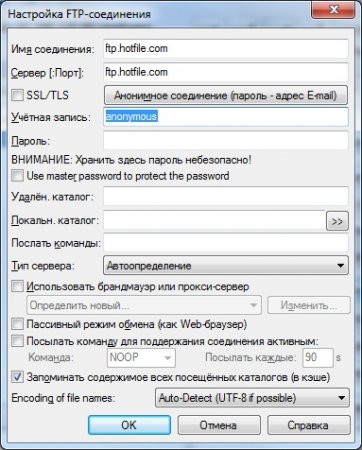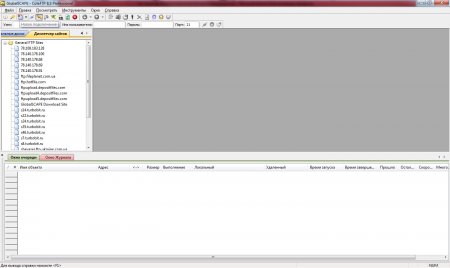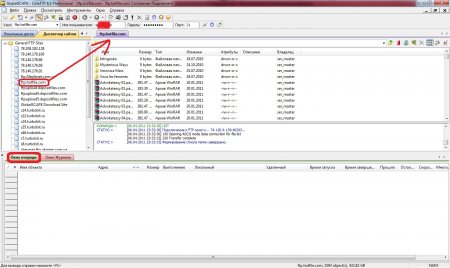Люди сейчас практически каждый день пользуются ftp серверами, закачивая свои файлы в интернет или скачивая файлы себе на компьютер, но делают они это как правило через web интерфейс. В этой статье мы рассмотрим именно программу для работы с ftp, и рассмотрим, как пользоваться ftp сервером и как пользоваться ftp клиентом.
Доступ к ftp серверу может понадобиться не часто, но в некоторых случаях без ftp клиента не обойтись. Например, когда нужно загрузить файл большого объема на сайт, загрузить движок для установки на хостинг, загрузить файлы на файлообменник или скачать с него.
Что такое FTP-клиент?
Все уже давно привыкли к визуальному интерфейсу и вручную команды уже никто не вводит. FTP клиент – это небольшая программа, которая очень похожа на файловый менеджер. Она предназначена для упрощения доступа к ftp серверу, и преобразует всю полученную информацию от сервера в удобный для пользователя вид. Благодаря этому пользователь видит на экране все доступные файлы в виде списка и может производить с ними разные манипуляции простым выбором нужного пункта меню. Это позволяет не изучать все команды для работы с ftp сервером.
Что такое FTP сервер?
Под ftp сервером можно понимать как программу, так и непосредственно сервер с файлами. Изначально ftp – это программа, которая выполняет все команды пользователя по управлению файлами на жестком диске. Но если весь сервер находится под управлением программы ftp сервера, его также можно назвать ftp сервером.
Как пользоваться FTP-сервером и как пользоваться FTP-клиентом? (Как работать с ftp?)
Файлы небольшого размера без труда загружаются на сервер и через обычный браузер. Для этого как правило имеется специальная форма на сайте, где нужно выбрать на компьютере загружаемые файлы. Но, зная адрес ftp сервера можно зайти на него напрямую через браузер. К примеру, зайдем на ftp сервер файлообменного сервиса hotfile.com (сервис закрылся). Адрес его сервера ftp.hotfile.com. Для доступа к серверу необходимо вводить свой логин и пароль и это можно сделать сразу в строке ввода адреса сервера. Выглядеть это будет следующим образом: ftp://ВАШ_ЛОГИН:ВАШ_ПАРОЛЬ@АДРЕС_СЕРВЕРА. Для начала рассмотрим доступ с вводом просто адреса.
Также можно было зайти на сервер введя в адресной строке следующее ftp://ВАШ_ЛОГИН:ВАШ_ПАРОЛЬ@ftp.hotfile.com (на момент написания статьи windows internet explorer с данной задачей не справился).
— Регулярная проверка качества ссылок по более чем 100 показателям и ежедневный пересчет показателей качества проекта.
— Все известные форматы ссылок: арендные ссылки, вечные ссылки, публикации (упоминания, мнения, отзывы, статьи, пресс-релизы).
— SeoHammer покажет, где рост или падение, а также запросы, на которые нужно обратить внимание.
SeoHammer еще предоставляет технологию Буст, она ускоряет продвижение в десятки раз, а первые результаты появляются уже в течение первых 7 дней. Зарегистрироваться и Начать продвижение
Браузеры пригодны для передачи только небольших файлов, так как их соединение с сервером не стабильно. Гораздо лучше для этого подходят некоторые файловые менеджеры. Такая возможность имеется в популярном файловом менеджере Total Commander. Если необходимо сделать новое ftp соединение, которое еще не сохранено в программе, то необходимо выбрать пункт «Новое FTP соединение) или нажать комбинацию клавиш «Ctrl+N». Нужно будет ввести адрес ftp сервера и убрать галочку с пункта «Анонимное соединение», если для доступа требуется ввод логина и пароля. Для входа не бесплатные серверы со свободным доступом эту галочку убирать не следует. Во время соединения в активном окне файлового менеджера будет отображен список файлов ftp сервера.
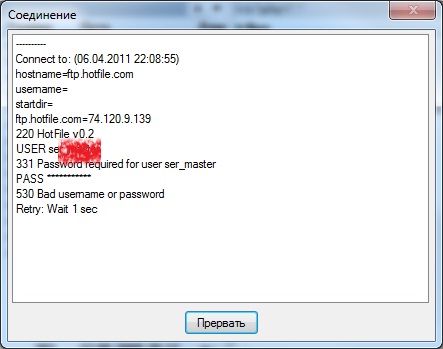
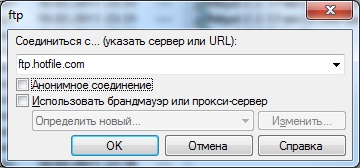
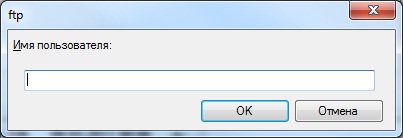
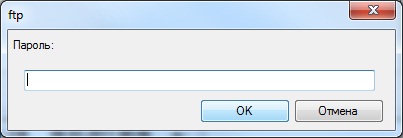
Чтобы перейти на ftp сервер, который уже имеется в памяти или внести новый адрес в память, нужно выбрать пункт «Соединение с ftp сервером» или нажать комбинацию клавиш «Ctrl+F». Для ввода нового адреса выбираем «Новый URL». Для добавления нового адреса в список нужны выбирать «Добавить». Для перехода по адресу из списка необходимо его выбрать и нажать «Соединиться».
Копирование и загрузка файлов осуществляется привычным способом, т.е. простым перетаскиванием из одного окна в другое.
Одним из профессиональных FTP-клиентов, которые можно найти в сети, является GlobalSCAPE CuteFTP. Необходимо созданть новое подключение (Ctrl+N) и заполнить все необходимые поля название, адрес, логин и пароль. Также можно создать другие виды подключений зайдя в меню Файл/Создать/… Для закачки файлов на сервер достаточно перетащить файлы из закладки Локальные диски FTP-клиента в открывшуюся закладку с названием соединения либо перетащить файлы из проводника.
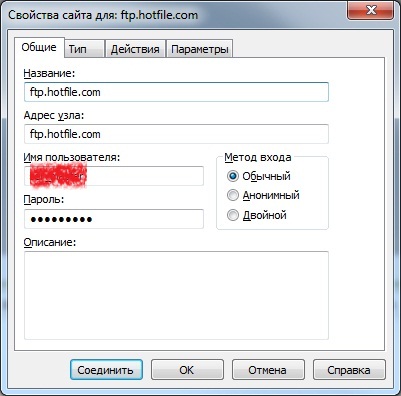
Все больше киноманов сейчас предпочитает смотреть фильмы, не скачивая их на компьютер. С хорошим интернетом это даже очень удобно, например, нашел сериал Декстер 1 сезон и можно не ждать, пока он скачается, а сразу на сайте нажать просмотр. Так можно пересмотреть все сезоны бесплатно, было бы только время.
Так же статьи на сайте chajnikam.ru:
Регистрация хостинга для сайта
Как выбрать хостинг для сайта?
Какой домен лучше выбрать?
Как создать ftp сервер на компьютере?